6 módszer az illesztőprogramok frissítésére Windows 11 rendszeren

Fedezze fel a legjobb módszereket az illesztőprogramok frissítésére a Windows 11 rendszeren. Tudd meg miért fontos a frissítés és milyen előnyökkel jár.
A Windows 11 a közelmúltban kiszivárgott a nyilvánosság számára, és a világon mindenki rohant, hogy az új operációs rendszert virtuális gépre telepítse a Liike VirtualBox eszközök segítségével . A Windows 11 új átalakítást kapott az általános felhasználói felületen, minimalista dizájnt és kevésbé zsúfolt startmenüket. A tálcát középre igazítja, ez a funkció közvetlenül a macOS-könyvből származik. Bár a Windows 11 tálcáját könnyedén balra mozgathatja, ha akarja.
Ha Ön is megpróbálja telepíteni a Windows 11- et egy virtuális gépre, akkor talán rájött, hogy ez nem egy kalapács. Sok felhasználó szembesült a VirtualBox telepítési hibáival, beleértve az olyan hibákat is, mint „ Ez a számítógép nem tudja futtatni a Windows 11-et ”. Szerencsére ezek többsége könnyen enyhíthető, és ha Ön is ugyanabban a csónakban van, megpróbálhatja az alábbiakban említett javítások egyikét az aktuális problémakészlettől függően.
Az alábbiakban bemutatjuk, hogyan lehet megoldani a Windows 11 Windows 11 rendszeren történő telepítésével kapcsolatos problémákat.
Tartalom
1. javítás: Módosítsa a választott Windows verziót
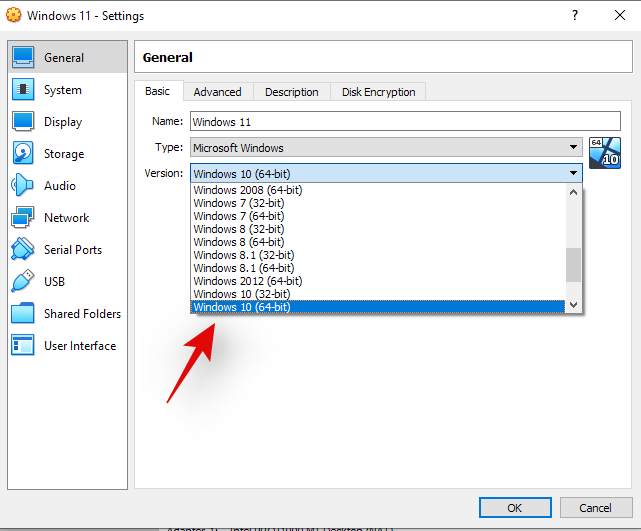
A Virtualbox lehetővé teszi a telepíteni kívánt Windows-verzió kiválasztását, és ennek megfelelően beállítja a virtuális gép erőforrásait. Sajnos, mivel a Windows 11 egy kiszivárgott példány, és hivatalosan még nem adták ki, nem jelenik meg ezen a listán. Ha pedig helytelenül választja ki a Windows verzióját, akkor hibákat és összeomlásokat tapasztalhat. Szerencsére ez könnyen megváltoztatható, egyszerűen válassza ki a „Windows 10” vagy a „Windows 7” lehetőséget a virtuális gép beállításai között, és máris készen kell állnia.
2. javítás: Válassza ki a VBoxSVGA-t videoadapterként
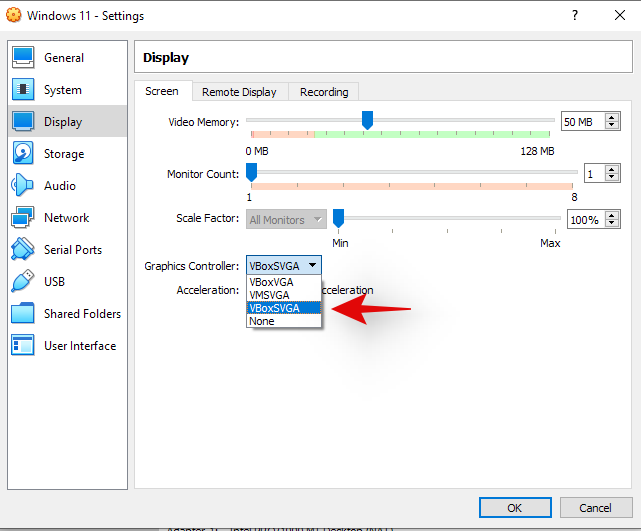
Ha nem a megfelelő Windows-verziót választotta, akkor valószínűleg ezt a beállítást is elrontotta. Be kell lépnie a virtuális gép beállításaiba, és ki kell választania a VBoxSVGA-t videoadapterként a megjelenítési beállításoknál. Ez elegendő videó- és grafikus erőforrást foglal le a virtuális gép számára, hogy könnyen telepíthesse a Windows 11-et.
3. javítás: TPM engedélyezése
A Trusted Platform Module vagy ismertebb nevén TPM egy mikrovezérlő az alaplapon, amely titkosítási kulcsokat és egyéb fontos adatokat tárol, amelyek segítenek ellenőrizni a platform azonosságát. A virtuális gépek bármely modern rendszeren való futtatásához engedélyeznie kell a TPM-et a bios beállításaiban. A legtöbb rendszerben ennek alapértelmezés szerint engedélyezve kell lennie, de ha továbbra is hibákat tapasztal a Windows 11 telepítése során, javasoljuk, hogy ellenőrizze a TPM-et a BIOS-ban. Ha ki van kapcsolva, kapcsolja be újra, és próbálja újra. Bekapcsolás után könnyen telepítheti a Windows 11-et virtuális gépére a VirtualBoxban.
4. javítás: VT engedélyezése
A virtualizáció vagy a VT egy másik bios-beállítás, amely a virtuális gépek megfelelő futtatásához szükséges bármely rendszeren. Ez a beállítás segít, és lehetővé teszi, hogy a rendszer virtualizálja a CPU-kat a virtuális géphez. Az olyan hibákat, mint például „Ezen a számítógépen nem fut a Windows 11” és még sok más, általában az ilyen beállítások okozzák. Indítsa újra a rendszert, és győződjön meg arról, hogy a VT engedélyezve van a BIOS-ban. Ha a virtualizáció le van tiltva, engedélyezze, és próbálja meg újra telepíteni a Windows 11-et. A virtualizációval kapcsolatos problémákat most meg kell javítani.
5. javítás: Cserélje ki az appraiserres.dll fájlt
Egyes felhasználók számára úgy tűnik, hogy a telepítésen belüli .iso fájl okozza a problémákat, főleg az „appraiserres.dll”. Ha a fent említett javítások nem javították a hibát, akkor megpróbálhatja lecserélni ezt a fájlt az alább hivatkozott fájlra. Bontsa ki az iso-t egy kényelmes helyre, majd cserélje ki a fájlt a könyvtárban az alább hivatkozott fájlra.
Reméljük, hogy ezek a javítások segítettek a Windows 11 egyszerű telepítésében a VirtualBox rendszerben. Ha továbbra is problémái vannak, nyugodtan ossza meg velünk a további részleteket az alábbi megjegyzések részben.
Fedezze fel a legjobb módszereket az illesztőprogramok frissítésére a Windows 11 rendszeren. Tudd meg miért fontos a frissítés és milyen előnyökkel jár.
Abban az esetben, ha a Windows Search rendkívül magas CPU- vagy lemezerőforrást használ, akkor a következő hibaelhárítási módszereket használhatja a Windows 11 rendszeren. A probléma megoldásához egyszerűbb módszerek is tartoznak…
2021. február 20.: A Google letiltotta az összes Meet-bővítményt, amely segített a rácsnézetben, beleértve az alább említetteket is. Ezek a bővítmények már nem működnek, és úgy tűnik, az egyetlen alternatíva…
Az egyetlen képernyő, amelytől a Windows-felhasználók félnek, az a Halál Kék Képernyője. A BSOD már évtizedek óta létezik, nagyon keveset változott az évek során, de még mindig elég erős ahhoz, hogy…
A Microsoft Teams a Microsoft Office 365-tel való mélyreható integrációjának köszönhetően emberek milliói számára vált a legjobb videohívási megoldássá világszerte. Annak ellenére, hogy nem a leginkább felhasználóbarát…
A Microsoft Teams egy átfogó eszköz, amely a közelmúltban meglehetősen népszerű csapatmunka funkciói miatt. A szolgáltatás lehetővé teszi, hogy konkrét csapatokat hozzon létre a szervezet számára, meghívjon…
2021. október 12.: Nagy frissítés! Kérjük, vegye figyelembe, hogy többé nem kell lecserélnie az appraiserres.dll fájlt a TPM-ellenőrzés megkerüléséhez és a telepítési hiba kijavításához a Windows 11 telepítésekor. …
Néhány hónap telt el a Windows 11 megjelenése óta, és a felhasználók azóta is áttérnek az új operációs rendszerre. Ahogy egyre több felhasználó próbálja ki a Windows 11 új problémáit, a hibák és a beállítások lemezre kerülnek…
Mindenki nagyon várja a Windows 11 frissítését. De ha van valami, ami megronthatja a könnyű frissítésre vonatkozó terveiket, az a rettegett rendszer…
A Windows 11 most megjelent a nyilvánosság számára, miután az idén júniusban vitatottan kiszivárgott. Azóta az operációs rendszer számos változáson ment keresztül, amelyek között szerepelt az igen örvendetes fagyos…
A Windows tálcája minden figyelem középpontjában áll, mióta a Windows 11 megjelenésével megkapta új, megújult megjelenését. Most középre állíthatja a tálcát, élvezheti az új műveleti központot, megváltoztathatja…
A Windows 11 néhány hónapon belül megjelenik a nagyközönség számára, és mindenki nagyon vágyott az új operációs rendszerre. Tartalmaz egy új start menüt, az Android-alkalmazások natív telepítésének lehetőségét, és…
A Microsoft Teams egy nagyszerű kommunikációs segédprogram a felhasználók számára minden platformon, de amint végzett vele, az alkalmazás kezd bosszantóvá válni. Ha nem használ Te…
Minden online elérhető szolgáltatásnak megvannak a maga problémái, és ez alól a Microsoft Teams sem kivétel. Az együttműködési eszköz felhasználói bázisa jelentősen megnőtt a COVID-19 világjárvány közepette…
Amikor a Windows 11-et bemutatták a világnak, a Snap Layouts volt az első dolog, amely felkeltette mindenki figyelmét. Innovatívak, újszerűek és valóban hasznosak voltak, amikor Windows rendszeren dolgoztak…
A Windows 11 nemrég jelent meg a nyilvánosság számára, és úgy tűnik, hogy sok új felhasználót csábít. Sok felhasználó átugrott és frissített Windows 11-re, míg mások a…
A Google Meet az egyik legtöbbet emlegetett távoli együttműködési platformmá nőtte ki magát, amely jelenleg elérhető a piacon. Rengeteg elképesztő funkciót kínál, és megbízható…
Mivel a Zoom átveszi munkánk, sőt társasági életünk nagy részét, meglehetősen nagy mértékben támaszkodunk rá. A Zoom segítségével a felhasználók létrehozhatják saját virtuális tárgyalótermeiket, és beszélgethetnek…
A Windows 11 a közelmúltban kiszivárgott a nyilvánosság elé, és a világon mindenki sietve próbálta telepíteni az új operációs rendszert egy virtuális gépre a Liike VirtualBox eszközök segítségével. Jön a Windows 11…
Azok, akik elég lelkesek, hogy a Windows 11 Dev build-jét az Insider Programon keresztül hozzák le, lassan kezdték megérteni, hogy a legtöbb felhasználó miért várja meg a stabil kiadás megjelenését. Elsőnek lenni…
Sok oka lehet annak, hogy a laptopja miért nem tud csatlakozni a Wi-Fi-hez, ezért számos módja van a hiba kijavításának. Ha a laptopja nem tud csatlakozni a Wi-Fi-hez, próbálja ki a következő módszereket a probléma megoldására.
Miután létrehoztak egy USB rendszerindítót a Windows telepítéséhez, a felhasználóknak ellenőrizniük kell az USB rendszerindító teljesítményét, hogy kiderüljön, sikeresen létrejött-e vagy sem.
Számos ingyenes eszköz képes előre jelezni a meghajtó meghibásodásait, mielőtt azok bekövetkeznének, így időt adva az adatok biztonsági mentésére és a meghajtó időben történő cseréjére.
A megfelelő eszközökkel átvizsgálhatja a rendszerét, és eltávolíthatja a kémprogramokat, a kéretlen reklámprogramokat és más rosszindulatú programokat, amelyek esetleg megbújhatnak a rendszerén.
Amikor egy számítógép, mobileszköz vagy nyomtató hálózaton keresztül próbál csatlakozni egy Microsoft Windows rendszerű számítógéphez, például a „hálózati elérési út nem található – 0x80070035 számú hiba” hibaüzenet jelenhet meg.
A kék halál képernyő (BSOD) egy gyakori és nem új keletű hiba a Windowsban, amikor a számítógép valamilyen súlyos rendszerhibát tapasztal.
A Windows rendszeren manuális és közvetlen elérésű műveletek végrehajtása helyett azokat a rendelkezésre álló CMD parancsokkal helyettesíthetjük a gyorsabb elérés érdekében.
A Windows 10-hez hasonlóan harmadik féltől származó szoftvereket is használhat a Windows 11 tálca átlátszóvá tételéhez.
Miután számtalan órát töltöttek egyetemi laptopjuk és asztali hangszóróik használatával, sokan rájönnek, hogy néhány okos fejlesztéssel szűkös kollégiumi helyüket a tökéletes streaming központtá alakíthatják anélkül, hogy vagyonukat tönkretennék.
A laptopok érintőpadja nem csak mutatásra, kattintásra és nagyításra szolgál. A téglalap alakú felület gesztusokat is támogat, amelyekkel válthat az alkalmazások között, vezérelheti a médialejátszást, kezelheti a fájlokat, sőt, akár az értesítéseket is megtekintheti.




























